Що таке функція швидкого заряджання Galaxy Flip4 та Galaxy Fold4?
У наших найновіших пристроях є багато функцій, і одна з найцікавіших нових функцій — це швидке заряджання. Тепер компанія Samsung пропонує систему швидкого заряджання, щоб менше чекати та більше займатися корисними справами.
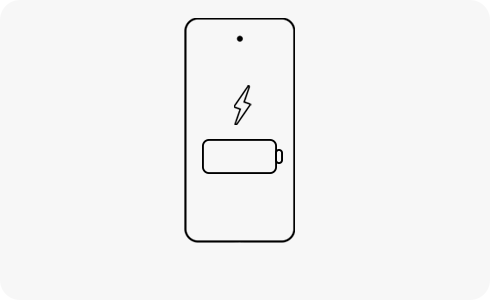
Для вмикання швидкого заряджання виконайте наступні дії:
- На головному екрані смартфону перейдіть у меню: Налаштування -> Батарея та обслугов. пристрою -> Акумулятор -> Додаткові налаштування батареї -> Швидке заряджання.

Примітка:
- Зарядний пристрій продається окремо. Час заряджання залежить від умов оточення, кількості програм у фоновому режимі та характеристик заряджання/розряджання (цикл, що починається з первинного швидкого заряджання та поступово уповільнює заряджання).
- Робота функції швидкого заряджання залежить від застосування належних кабелів та адаптерів. Компанія Samsung рекомендує користуватися тільки авторизованими аксесуарами Samsung.
У пристроях Galaxy Fold4 та Galaxy Flip4 використовується інтерфейс One UI версії 4.1.1, тому на екрані можна помітити деякі речі, що відрізняються від попередніх моделей.
При під'єднанні кабелю для заряджання до пристрою з One UI версії 4.1:
При під'єднанні кабелю для заряджання до пристрою Galaxy Fold4 або Galaxy Flip4:
На панелі швидкого доступу у верхній частині екрану також відображається заряд акумулятора у відсотках та екран «Заряджання».
При під'єднанні кабелю для заряджання до пристрою з One UI версії 4.1:
При під'єднанні кабелю для заряджання до пристрою Galaxy Fold4 або Galaxy Flip4:
Для перевірки індикації швидкого заряджання можна перевірити стан заряджання у розділі «Обслуговування пристрою», виконавши наступні кроки: Налаштування > Батарея та обслугов. пристрою > Акумулятор.
Залежно від застосування та умов довкілля, швидкість заряджання змінюється у режимі реального часу та може відрізнятися від фактичної швидкості заряджання. Також, оскільки є різниця у характеристиках кабелів та адаптерів, рекомендується користуватися справжніми авторизованими кабелями та аксесуарами Samsung, які відповідають нашим вимогам.
Ця інформація корисна?
Дякуємо за відгук!
Надайте відповіді на всі запитання.
















